■ 解凍ってなーに? ■
ApprenticeとNetDraftを遊ぶ際には避けて通れません。
初心者にとって最初の登竜門ですよネ。
ここではカンタンな説明とラクチン解凍ソフトLhasaを紹介します!
圧縮、解凍ってなーに?
圧縮って?
その名のとおりデータのサイズを圧縮することです。
サイズが小さくなれば、それだけダウンロードする時間も減少する。
だからインターネット上でよく使われているんですヨ。
圧縮形式は様々で、特にlhaとzipが有名ですネ。
じゃ解凍は?
圧縮されたデータを元に戻すことです。
圧縮データは解凍ソフトが無いと中身が見れません!
もち解凍ソフトもたっくさん存在します。
今回紹介するLhasaはその中で使いやすいソフトの1つですヨ!
Lhasa(らさ)を使おう!
まずはダウンロード
もし解凍ソフトを持っていないのなら、このソフトがオススメです!
アプリリンクのページで手に入れましょう!
じゃインストールっス!

① それじゃDLした"lhasa017a.exe"を実行します。
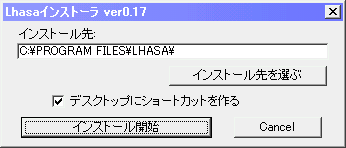
② インストール場所の選択です。
ここは変更せず「インストール開始」をクリックが無難でしょう。

③ さいごに設定をします。
・ 図のように出力先(解凍先)を別の場所に設定するか、
「書庫と同じ場所に解凍」のどちらかにしましょう。
・ 「フォルダ自動作成」にもチェック。
解凍したのがごちゃごちゃにならずに済みますヨ。
・ もちろん関連付けのlzhとzipにチェックを忘れずに!
どうやって解凍するの?
![]()
インストールが完了したら、今までの圧縮ファイルが
図のようなアイコンになります。
やり方はカンタン。
そのアイコンにクリックするだけ!!!
ね? オススメした理由わかるでしょ☆